Winmm.DLL fehlt oder nicht gefundener Fehler in Windows 10 Fix
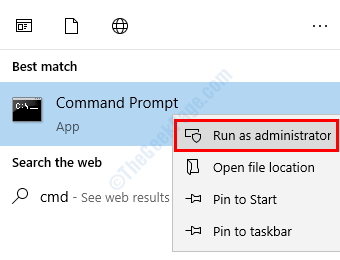
- 3711
- 850
- Levke Harnapp
DLL (Dynamic Link Library) Dateien sind eine der wichtigsten Dateien im Windows -Betriebssystem. Es gibt viele Fehler, die aufgrund fehlender DLL -Dateien auftreten. Ein solcher Fehler ist Winmm.Die DLL -Datei fehlt oder hat in Windows 10 einen Fehler gefunden oder nicht. DLL -Dateien sind für das reibungslose Ausführen des Systems verantwortlich. Wenn nur einer fehlt.
Um DLL -Dateien zu lösen, müssen Sie die DLL -Datei an ihrem ursprünglichen Speicherort wiederherstellen. Wir haben einige Methoden gesammelt, um die DLL -Dateien für Sie wiederherzustellen. Befolgen Sie bitte die folgenden Schritte, um fehlende DLL -Dateien wiederherzustellen.
Inhaltsverzeichnis
- Methode 1 - SFC -Scan durchführen
- Methode 2 - Installieren Sie die Anwendung neu
- Methode 3 - Holen Sie sich die Datei von einem anderen Computer aus
Methode 1 - SFC -Scan durchführen
Der Systemdateiprüfungsscan ist das beste Tool zum Wiederherstellen der fehlenden Systemdateien. Er scannt den Computer nach beschädigten und fehlenden Systemdateien, die für die reibungslose Arbeit des Betriebssystems wichtig sind. Befolgen Sie die folgenden Schritte, um den Scan durchzuführen.
Schritt 1 - Drücken Sie die Fenster Schlüssel und suchen Eingabeaufforderung. Klicken Sie mit der rechten Maustaste auf das Ergebnis der Befehl als Administrator ausführen Möglichkeit.
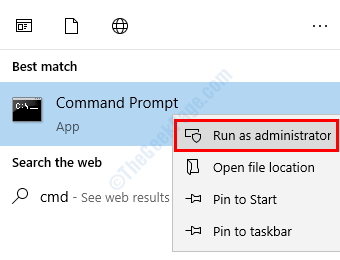
Schritt 2 - Bestätigen Sie die Aktion durch Drücken Ja Auf der Eingabeaufforderung zur Steuerung des Benutzerkontos.
Schritt 3 - Fügen Sie im Eingabeaufforderungfenster den folgenden Befehl ein und drücken Sie die Eingabetaste, um ihn auszuführen.
SFC /Scannow
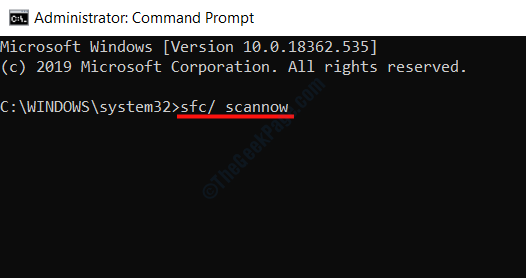
Warten Sie, bis der Scan abgeschlossen ist, den Computer neu, nachdem der Scan erfolgreich abgeschlossen ist.
Methode 2 - Installieren Sie die Anwendung neu
Wenn der Fehler bei der Verwendung eines bestimmten Programms auftritt, können Sie das Programm neu installieren, um den Fehler zu überwinden. Zuerst müssen Sie das Programm deinstallieren und dann erneut installieren, um den Fehler zu entfernen.
Schritt 1 - Drücken Sie Windows + r Zum Öffnen des Dialogfelds Run -Dialog eingeben Appwiz.cpl und drücken Sie die Eingabetaste. Es wird die Liste aller installierten Programme auf Ihrem Computer geöffnet.
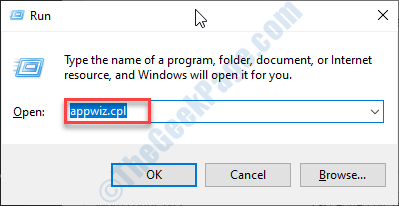
Schritt 2 - Wählen Sie das Programm aus, mit dem Sie den fehlenden DLL -Dateifehler erhalten. Klicken Sie mit der rechten Maustaste darauf und wählen Sie dann Deinstallation.
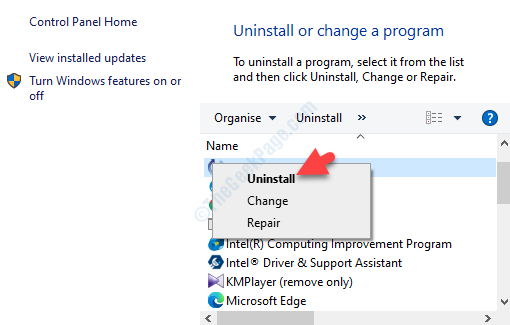
Schritt 3 - Starten Sie Ihren Computer neu und installieren Sie das gleiche Programm erneut. Sie werden sich nicht mehr vor dem fehlenden DLL -Dateifehler stellen, wenn das Problem weiterhin besteht.
Methode 3 - Holen Sie sich die Datei von einem anderen Computer aus
Wenn Sie einen weiteren Computer haben, ist dies eine großartige Lösung für die fehlende DLL -Datei. Sie müssen die Datei nur von einem gesunden Computer kopieren und dann auf den betroffenen Computer einfügen. Befolgen Sie die folgenden Schritte, um zu wissen, wie es geht.
Schritt 1 - Melden Sie sich in einem anderen Computer an und gehen Sie den folgenden Pfad von Windows Explorer.
C: \ Windows \ System32
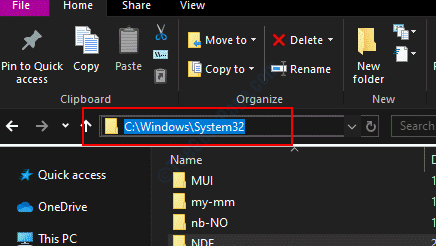
Schritt 2 - Suchen Sie die WinMM.DLL -Datei im Ordner, kopieren Sie sie auf ein beliebiges tragbares Laufwerk.
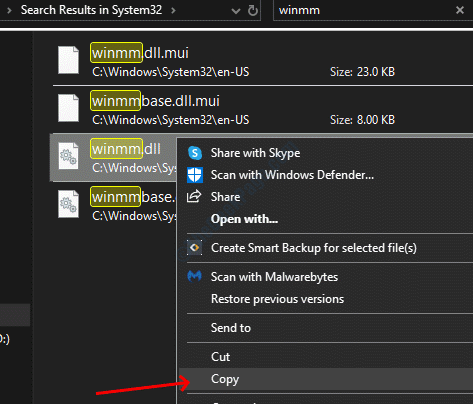
Schritt 3 - Fügen Sie die WinMM ein.DLL -Datei auf dem betroffenen Computer auf dem folgenden Pfad.
C: \ Windows \ System32
Nach dem Einfügen der DLL -Datei müssen Sie sie im System registrieren.
Schritt 4 - Öffnen Sie das Eingabeaufforderungsfenster als Administrator -Berechtigung, fügen Sie den folgenden Befehl in das Eingabeaufforderungfenster ein und klicken Sie dann die Eingabetaste, um ihn auszuführen.
Regsvr32 C: \ Windows \ System32 \ winmm.DLL
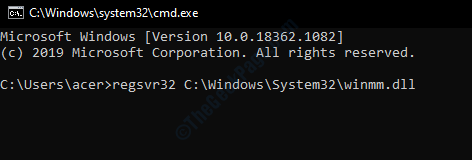
Die DLL -Datei wurde jetzt registriert, schließen Sie das Eingabeaufforderungfenster und prüfen Sie, ob der Fehler weg ist.

